Volumio für den HifiBerry konfigurieren
Für die Benutzung vom Volumio mit dem HifiBerry müssen Sie nur wenige Einstellungen anpassen. Öffnen Sie hierzu das Volumio Webinterface in Ihrem Browser (volumio.local oder die IP-Adresse des RPi in die Adresszeile eingeben). Zunächst muss der HifiBerry-Treiber installiert werden. Klicken Sie dazu rechts oben auf "Menu" und dann auf "System":
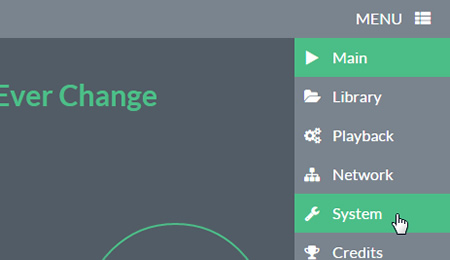
In den Systemeinstellungen scrollen Sie nach unten, bis Sie zum Punkt "I2S Driver" kommen. Wählen Sie aus dem Dropdownmenü "Hifiberry" bzw. "Hifiberry +" aus, je nachdem, welchen DAC Sie verwenden:
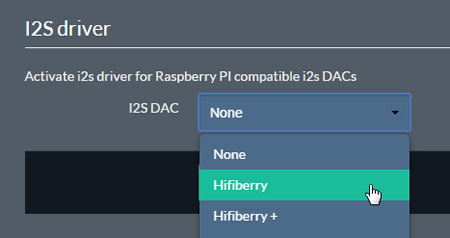
Zum Bestätigen klicken Sie anschliessend auf "Apply":
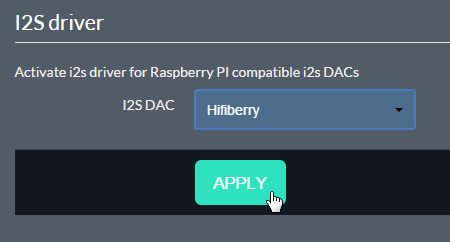
Der RPi arbeitet kurz, dann ist der Treiber für den HifiBerry installiert. Um ihn zu aktivieren, muss Volumio zuerst neu gestartet werden. Klicken Sie hierzu zuerst wieder rechts oben auf "Menu" und dann auf "Turn off":
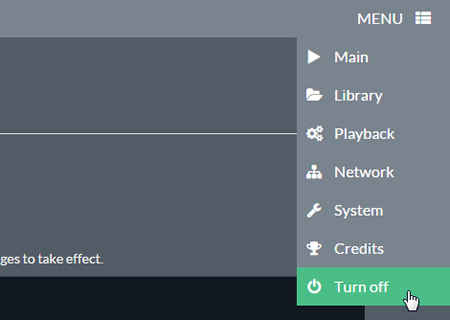
In dem Popup das sich dann öffnet klicken Sie auf "Reboot" um den RPi neu zu starten:
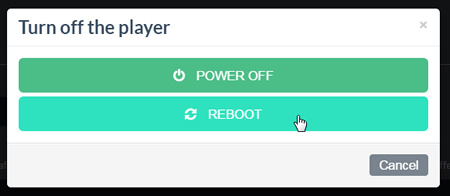
Nach dem Neustart klicken Sie erneut auf "Menu" und dann auf "Playback":
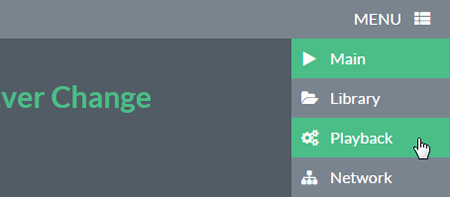
In den Wiedergabeeinstellungen kontrollieren Sie, ob unter "Audio Output" der HifiBerry ausgewählt ist (der Eintrag im Dropdownmenü lautet sowohl für HifiBerry DAC als auch für HifiBerry DAC+ "sndrpihifiberry"):
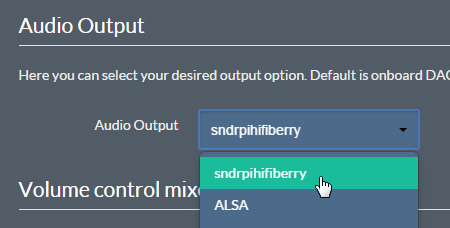
Der Hifiberry unterstützt keine hardwarekontrollierte Lautstärkeanpassung. Wenn Sie die Lautstärker trotzdem über das Webinterface oder die App kontrollieren möchten, ändern Sie unter "Volume control mixer" den Punkt "Mixer type" auf "Software":
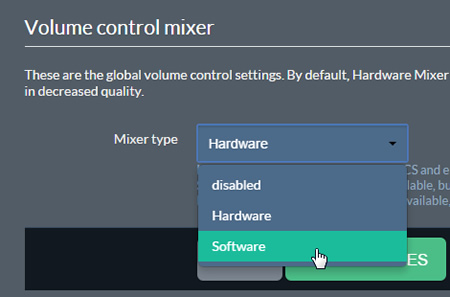
Zum Abschluss klicken Sie noch auf "Save changes", um die Änderungen zu übernehmen:
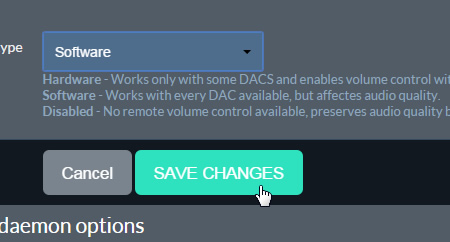
Ein weiterer Neustart ist nicht erforderlich, der HifiBerry ist jetzt einsatzbereit.
Kommentare: 0